Для установки Windows 10 обычно требуется, чтобы съемное устройство было настроено в качестве загрузочного носителя. Лучшее устройство для этого - USB-накопитель.
Совет: для этого процесса требуется USB-накопитель с объемом памяти не менее 8 ГБ.
Лучшее программное обеспечение для создания загрузочного USB-устройства Windows - это официальная версия Microsoft. Инструмент для создания медиа. Этот инструмент может работать без установки, вам просто нужно принять стандартные лицензионные соглашения.
Первый реальный вариант - выбрать, какой процесс вы хотите завершить. Средство создания носителей можно использовать для обновления существующих установок Windows или для создания загрузочных съемных устройств. Вы хотите выбрать «Создать установочный носитель» перед тем, как нажать «Далее».
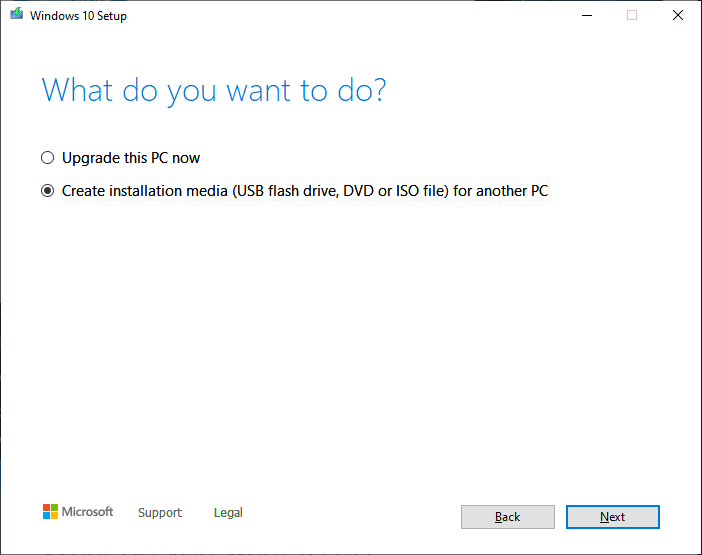
Далее вам нужно выбрать, какой языковой пакет, выпуск и архитектуру Windows вы хотите установить. «Рекомендуемые параметры для этого ПК» будут соответствовать установленной вами версии Windows. Следует установить 64-разрядную архитектуру, если только вы не знаете, что вам конкретно нужна 32-разрядная версия Windows.
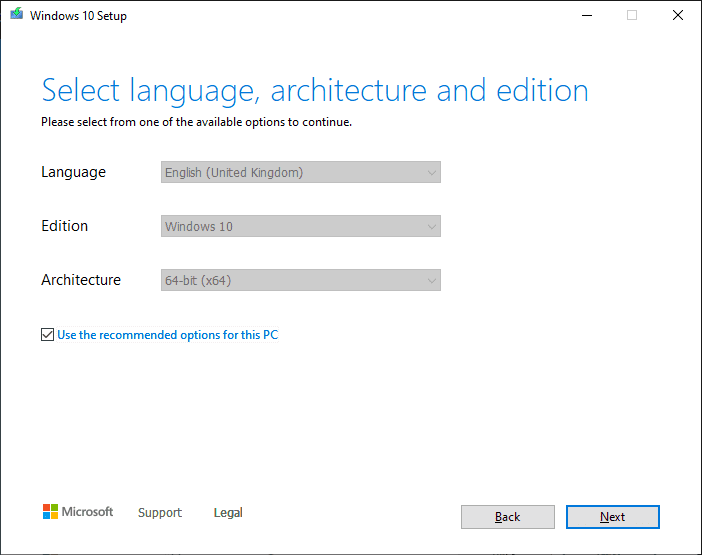
Затем вас спросят, хотите ли вы загрузить файл ISO (формат образа диска) для установки позже или хотите установить Windows на USB-устройство сейчас. Выберите USB-накопитель и нажмите «Далее».
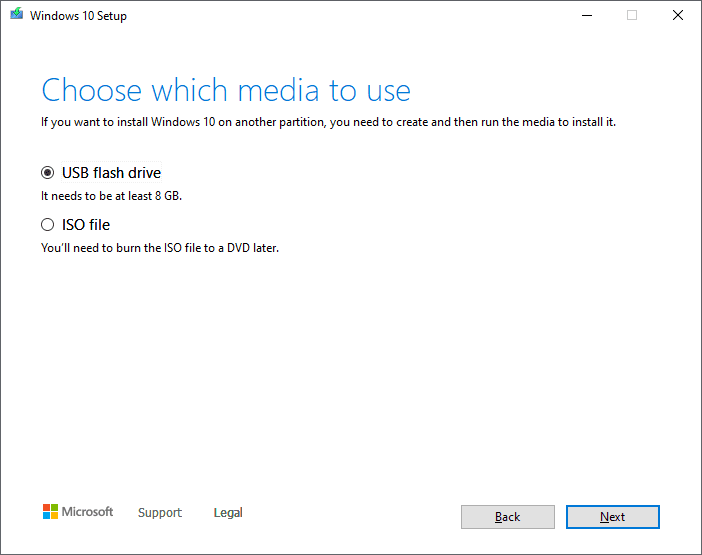
Следующим этапом является выбор используемого USB-накопителя. Если на выбранном устройстве нет необходимых 8 ГБ свободного места, появится всплывающее предупреждение.
Совет: этот процесс может стереть содержимое USB-накопителя, обязательно сделайте резервную копию любых документов перед началом установки.

После того, как вы выбрали устройство для установки Windows, Media Creation Tool загрузит и установит все автоматически. По завершении процесса вы увидите экран с надписью «USB-накопитель готов».

После того, как вы нажмете «Готово», Media Creation Tool выполнит несколько задач по очистке перед закрытием. Загрузочный установочный USB-носитель Windows готов к работе.
Совет: обязательно отключите USB-устройство перед следующей загрузкой компьютера, иначе компьютер может попытаться переустановить Windows.